Dell系统重装教程(一步步教你如何重新安装Dell系统,让电脑焕发新生)
178
2025 / 08 / 23
在使用Win10系统的过程中,有时候我们可能会遇到一些无法解决的问题,例如系统运行缓慢、出现蓝屏等。这时候,重装Win10系统就成了最佳解决方案之一。本篇文章将详细介绍如何在Win10系统中进行重装,帮助您摆脱各种问题的困扰,让您的电脑焕发新生。
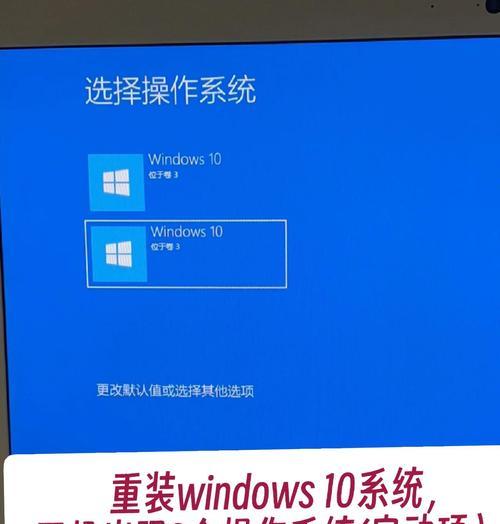
一、备份重要数据:保证数据安全,免得丢失
在进行Win10系统重装之前,首先需要备份重要数据。通过连接外部存储设备,如移动硬盘或U盘,将重要文件、照片、视频等进行备份存储。这样可以避免在重装系统过程中数据丢失的风险。
二、下载Win10系统镜像:获取系统安装文件
在重装Win10系统之前,需要下载相应的Win10系统镜像文件。可以前往微软官网下载官方原版Win10系统镜像文件,确保获取到的是最新版本。

三、创建安装U盘:为系统重装做准备
将U盘插入电脑的USB接口,并使用专业的U盘制作工具,如WinToFlash等,来创建可启动的Win10系统安装U盘。这样可以为系统重装做好准备工作。
四、设置启动项:通过U盘启动系统安装程序
在电脑开机的时候,按下相应的快捷键(一般为F2、F8、F10、Delete键等)进入BIOS设置,将U盘设置为首选启动项。保存设置后,重启电脑即可通过U盘启动系统安装程序。
五、选择安装方式:全新安装或保留文件
在Win10系统安装界面中,您可以选择全新安装系统或者保留个人文件和应用程序。如果您想要彻底清除电脑上的所有数据,建议选择全新安装。如果想要保留一些个人文件和应用程序,可以选择相应的选项。

六、硬盘分区:根据需求进行分区设置
在安装系统之前,需要对硬盘进行分区。根据个人需求,可以选择创建一个主分区用于安装操作系统,或者创建多个分区用于存储个人文件和其他数据。
七、等待安装:耐心等待系统安装过程
系统安装过程可能需要一定时间,这时候需要保持耐心,并等待系统自动完成安装。期间可以根据系统提示进行相应的设置和操作。
八、激活系统:输入激活密钥进行系统激活
在系统安装完成后,需要输入相应的激活密钥进行系统激活。如果您有有效的激活密钥,可以输入进行激活。如果没有,也可以选择稍后进行激活。
九、更新驱动程序:确保系统正常运行
在系统激活完成后,为了确保系统正常运行,需要及时更新各种驱动程序。可以通过访问电脑厂商官方网站或使用专业的驱动更新工具来获取最新的驱动程序。
十、安装常用软件:恢复日常使用环境
系统重装后,还需要重新安装一些常用软件,如浏览器、办公软件、杀毒软件等,以恢复日常使用环境。
十一、恢复个人文件:将备份的文件导入新系统
在系统重装完成后,可以将之前备份的个人文件导入到新的系统中。连接外部存储设备,将备份的文件复制到相应的目录下。
十二、安装必要更新:确保系统最新功能和补丁
为了确保系统正常运行,并获得最新的功能和安全补丁,需要及时安装系统的必要更新。可以通过系统设置中的更新选项进行更新。
十三、优化系统设置:提升系统性能和稳定性
重装系统后,还可以通过优化系统设置来提升系统的性能和稳定性。可以清理无用文件、关闭自启动程序、调整系统显示效果等。
十四、备份重要驱动:以备不时之需
为了应对未来可能出现的问题,建议备份重要驱动程序。可以使用专业的驱动备份工具将驱动程序备份至外部存储设备中。
十五、完善个人设置:个性化定制系统
在完成系统重装后,可以根据个人喜好进行个性化定制,如更换壁纸、设置桌面图标、调整字体大小等。让您的Win10系统真正变成属于自己的操作界面。
通过本篇文章,我们详细介绍了在Win10系统中如何进行重装。只要按照步骤操作,您就能够轻松搞定Win10系统重装,解决各种问题困扰。希望这篇教程能够帮助到您,让您的电脑恢复到最佳状态!
